De Agenda VR3
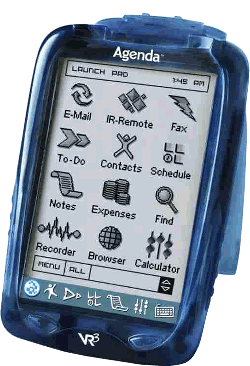 De Agenda VR3 (shark versie; blauw)
De Agenda VR3 (shark versie; blauw)
De Agenda VR3 (www.agendacomputing.de) is een PDA (Personal Digital Assistant) die draait onder Linux. Alle bijgeleverde software is Open Source, en je kan de software hercompileren, upgraden of zelfs totaal vervangen. Dat maakte mij toch wel nieuwsgierig en ik besloot zo'n ding aan te schaffen. Hij is in Nederland te koop, o.m. via RSE Linuxshop.
De Hardware
Het is een mooi, goed in de hand liggend, licht apparaatje. Het aanraakbeeldscherm wordt beschermd door een klepje dat aan een dubbel scharniertje hangt, zodat het er helemaal achter kan worden gevouwen.
Bij het sluiten van het klepje moet je erop letten dat het onderste scharnier het eerst dichtklapt, anders wil hij niet dicht. Wie dan onnadenkend kracht zet, loopt de kans de scharnier te beschadigen. Maar normaal gesproken gaat het dichtvouwen vanzelf goed.
De specificaties van de hardware zijn klein maar toch fijn:
- 66 Mhz NEC VR4181 MIPS CPU
- 16 MB flash RAM
- 8 MB RAM
- multifunctionele poort, o.a. seriŽel en passend op een speciale ethernetadapter die los verkrijgbaar is
- infrarood (IrDA compatible) interface. Beam je visitekaartje naar andere PDA bezitters!
- mono audio in/out
- monofone buzzer (voor alarm etc)
- aanraakscherm (160 x 240) met 16 grijstinten, achtergrondverlichting (deze inverteert ook het beeld, alleen geschikt als het ťcht donker is)
- bijgeleverde stylus (aanraakpennetje) voor gebruik van het aanraakscherm.
- enkele functietoetsen aan de buitenkant: PgUp, PgDn, On/Off, Shift (2x) en Left/Right. Harde-Reset knop aan de achterkant.
In de doos zitten verder: 2 AAA batterijen, een snoertje met headset (microfoon en oordopje) voor audio, een speciale kabel voor het verbinden van de Agenda met de seriŽle poort van de PC, een soort mapje waar de Agenda in past, een QuickSync cradle waar de Agenda ingezet kan worden, en een CD met daarop de handleiding in PDF-formaat en flash- en synchronisatiesoftware voor Linux en Microsoft Windows.
De Software
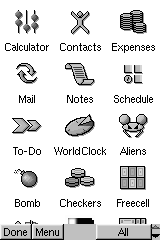 LaunchPad
LaunchPad
Bij de eerste keer aanzetten zie je de standaard Linux bootmessages over het scherm vliegen! Daarna wordt X opgestart, met de vertrouwde gestreepte achtergrond. Na korte tijd wordt de applicatie LaunchPad gestart, die een lijst met icoontjes op het scherm zet waaruit we kunnen kiezen:
Als je de stylus in het apparaatje steekt, schakelt hij automatisch uit (suspend modus). Als je de stylus weer voor de dag haalt ontwaakt het apparaatje direct en kun je precies verder gaan waar je bezig was (applicaties kunnen gewoon blijven draaien). Rebooten is in principe alleen nodig wanneer de batterijen worden vervangen. Maar ook dan blijven alle gegevens op de Agenda bewaard, dankzij het Flash-geheugen, dat als een normaal filesystem kan worden benaderd.
Volgens aanwijzingen in de documentatie heb ik de rootdisk (alle programma's) op de VR3 geupgraded naar versie h2o 1.2.6, en dat is een flinke vooruitgang, want alles werkt een stuk sneller, en de batterijen gaan veel langer mee dan met de 1.0 versie die op de PDA zit als je hem uit de doos haalt. (In de 1.0 versie zat een bug waardoor de Agenda ieder uur kort ingeschakeld wordt.) De Agenda werkt overigens ook op oplaadbare AAA batterijen, hoewel die maar 1.2 volt leveren in plaats van 1.5.
Er zijn standaard PDA programma's beschikbaar zoals Notes (notities), Contacts (adressen), ToDo (nog te doen), Schedule (een uitstekende agenda!), en een krachtige Calculator. Die worden hierna kort besproken.
Notes
Een prima programmaatje, dat opstart met een lijst van notities. Met 'New' kan
een nieuwe aantekening worden gemaakt.
Notities kunnen op een handige manier gecatalogiseerd worden. In het
bestandssysteem staan de notities dan als .txt-files in directories
met de naam van de desbetreffende categorie.
De bestandsnaam die notities krijgen is gebaseerd op de eerste tekstregel.
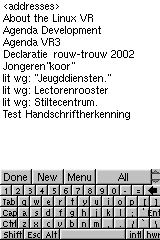 Notes, de knop 'All' opent een menu met categorieŽn
Notes, de knop 'All' opent een menu met categorieŽn
|
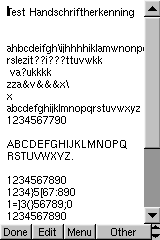 Voorbeeld van notitie
Voorbeeld van notitie
|
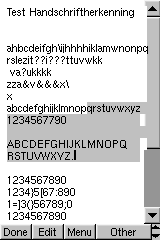 Soms zijn hier kleine tekenfouten te zien...
Soms zijn hier kleine tekenfouten te zien...
|
Contacts
Ook dit is een handig programma. Er kan voldoende informatie worden opgeslagen per persoon, en ook hier een goed uitgekiend systeem van categorieŽn om snel bepaalde groepen personen te selecteren.
 Makkelijk...
Makkelijk...
|
 Kies een groep
Kies een groep
|
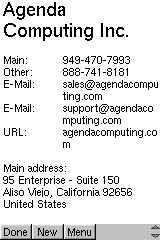 Bekijken
Bekijken
|
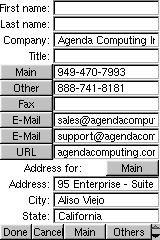 ... en bewerken.
... en bewerken.
|
Calculator
Mooi werkstukje! Need I say more?
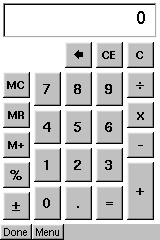 Sim-pel ...
Sim-pel ...
|
 ... maar toch
... maar toch
|
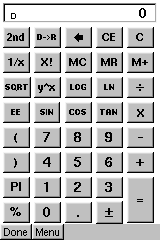 krachtig,
krachtig,
|
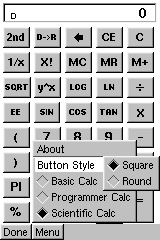 en ťrg...
en ťrg...
|
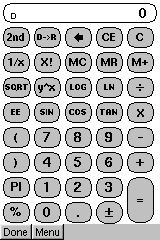 configurabel!
configurabel!
|
Schedule
Dit programma is een erg goede electronische agenda. Er zijn flexibele mogelijkheden om je agenda te bekijken: per maand, per dag, of als overzicht (Page), er kan een logboek (Journal) worden bijgehouden.
Ik was altijd een beetje sceptisch als ik mensen met zo'n electronische agenda zag rommelen, maar ik moet zeggen dat ik nu al verkocht ben aan deze Agenda, met deze uitstekende Schedule applicatie.
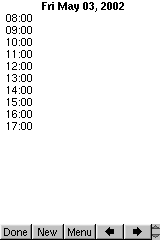 Vandaag.
Vandaag.
|
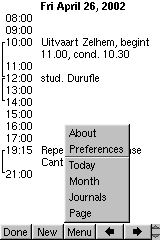 Menu.
Menu.
|
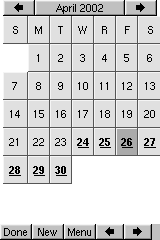 Deze maand.
Deze maand.
|
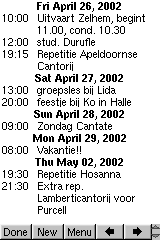 Overzicht!
Overzicht!
|
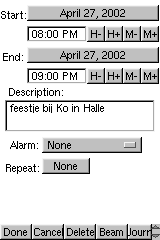 Bewerken is ook makkelijk...
Bewerken is ook makkelijk...
|
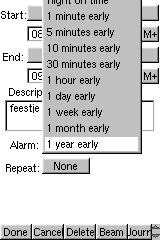 Alarm instellen (werkt ook als hij uitstaat!)
Hier zijn wel wat bugs m.b.t. de plaatsing van de uitklapmenu's.
Soms is het menu gedeeltelijk onzichtbaar, wat lastig is.
Alarm instellen (werkt ook als hij uitstaat!)
Hier zijn wel wat bugs m.b.t. de plaatsing van de uitklapmenu's.
Soms is het menu gedeeltelijk onzichtbaar, wat lastig is.
|
World Clock
Dit is een handig programma voor wereldreizigers. Klik op een plek in de wereldkaart en er wordt ingezoomd. Klik op een stad en er verschijnt een klokje voor die stad. Je kan ook direct een bepaalde stad opvragen.
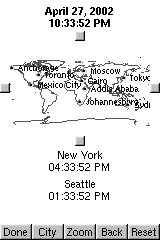 Wereldtijd.
Wereldtijd.
|
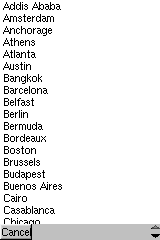 Kies een stad...
Kies een stad...
|
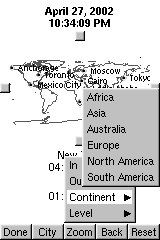 of zoom naar...
of zoom naar...
|
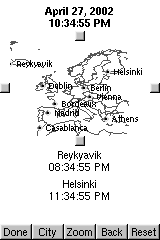 Europa, bijvoorbeeld.
Europa, bijvoorbeeld.
|
... en de rest
Er zijn nog andere programma's zoals To Do, Expenses (Uitgaven), Contrast instelling, een handige netwerkverbindings tool, Power control, enz enz enz. Ook is een aantal leuke games opgenomen. Leuk in een vertraagde trein :-)
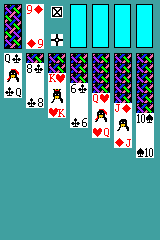 Solitaire (Door DJ Delorie, de befaamde DJGPP maintainer). Ook de zwart-wit
weergave is prima speelbaar :-)
Solitaire (Door DJ Delorie, de befaamde DJGPP maintainer). Ook de zwart-wit
weergave is prima speelbaar :-)
|
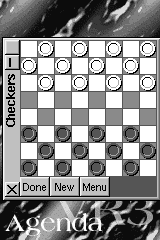 Het al even befaamde Checkers, een port van dit krachtige Amerikaans Dammen
naar de VR3. Hier is ook de X Window root achtergrond te zien (niet de
default, maar door mijzelf veranderd).
Het al even befaamde Checkers, een port van dit krachtige Amerikaans Dammen
naar de VR3. Hier is ook de X Window root achtergrond te zien (niet de
default, maar door mijzelf veranderd).
|
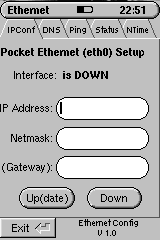 Ethernet (speciale adapter nodig). NB Er kan over de seriŽle kabel een PPP
verbinding met een PC worden gemaakt, waardoor het hele Internet bereikbaar
wordt!
Ethernet (speciale adapter nodig). NB Er kan over de seriŽle kabel een PPP
verbinding met een PC worden gemaakt, waardoor het hele Internet bereikbaar
wordt!
|
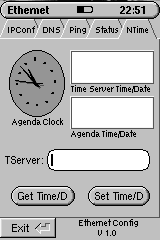 Zelfs de tijd kan worden ingesteld via NTP (Network Time Protocol)
Zelfs de tijd kan worden ingesteld via NTP (Network Time Protocol)
|
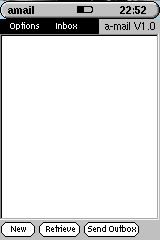 Er is een krachtig mailprogramma, amail,
Er is een krachtig mailprogramma, amail,
|
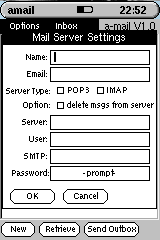 dat ontvangen via POP, IMAP enz enz (fetchmail) ondersteunt,
en (ook uitgesteld) verzenden via SMTP. Cool!
dat ontvangen via POP, IMAP enz enz (fetchmail) ondersteunt,
en (ook uitgesteld) verzenden via SMTP. Cool!
|
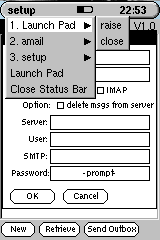 Met de Statusbar kunnen meerdere open applicaties gemanaged worden.
Linux is en blijft een echt multitasking OS!
Met de Statusbar kunnen meerdere open applicaties gemanaged worden.
Linux is en blijft een echt multitasking OS!
|
 De standaard achtergrond van de root X Window.
De standaard achtergrond van de root X Window.
|
 Mijn achtergrond (met The GIMP gemaakt, en met
Mijn achtergrond (met The GIMP gemaakt, en met xpmroot mybackground.xpm ingesteld).
Omdat de VR3 niet reboot bij uitschakelen, blijft de achtergrond gewoon
staan.
|
 Het toetsenbordje ...
Het toetsenbordje ...
|
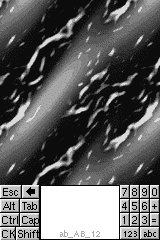 ... ondersteunt ook handschrift herkenning!
Dit werkt uitstekend, en is snel te leren,
maar de herkenning gaat niet al te snel, zodat echt snel
schrijven er niet bij is. Bij mij strijden gewoon typen met de stylus en
handschriftherkenning nu zo'n beetje om de 1ste plaats qua snelheid.
... ondersteunt ook handschrift herkenning!
Dit werkt uitstekend, en is snel te leren,
maar de herkenning gaat niet al te snel, zodat echt snel
schrijven er niet bij is. Bij mij strijden gewoon typen met de stylus en
handschriftherkenning nu zo'n beetje om de 1ste plaats qua snelheid.
|
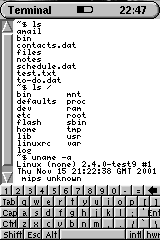 Het is een echte Linux bak! Als terminal dient rxvt
(www.rxvt.org).
Het is een echte Linux bak! Als terminal dient rxvt
(www.rxvt.org).
|
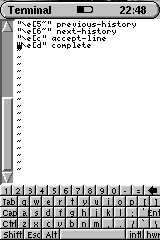
vi ~/.inputrcGebruik deze .inputrc, want dan kan je met de PgUp en PgDn knopjes op de VR3 door eerdere commando's scrollen! |
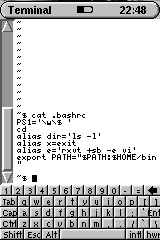
cat ~/.bashrc(de standaard shell is ash, even met chsh bash instellen, want die is een stuk krachtiger! (Even rebooten zodat de X sessie manager de nieuwe environment ook heeft.)) |
Naast dit alles zijn er ook nog wat goede Linux commandoregel-tools geÔnstalleerd, zoals ssh (Secure Shell, voor het maken van veilige verbindingen met remote servers bijvoorbeeld), vi (voor de die-hards) en sox. Met sox kun je audio opnemen en weer afspelen. Bijvoorbeeld:
rec file.wav
neemt een bestand op vanaf de microfoon van de headset. En:
play music.wav
speelt een bestand af. Een 2MB groot bestand dat ik van de PC overzette naar de VR3 klonk helemaal niet slecht door het bijgeleverde oordopje. Daarnaast biedt sox ook allerlei parameters voor het kiezen van sample-snelheid en het toevoegen van effecten zoals galm, chorus etc.
Verbinden met de PC
De makkelijkste manier om een verbinding met de PC aan te leggen is via de bijgeleverde seriŽle kabel. Op de PC kan dan een commando worden ingetikt als:
/usr/sbin/pppd ttyS1 115200 local 10.1.1.2:10.1.1.3 noauth nodetach
(plaats dit in een scriptje) en op de Agenda: Network Ľ Direct Serial Ľ Start. Je kan natuurlijk ook een desktop programma gebruiken zoals ADesktop (adesktop.sourceforge.net). Er is dan een PPP verbinding met de PC. De Agenda gebruikt rsync als protocol voor het synchroniseren van bestanden. Met rsync kun je zeer simpel bestanden overzetten naar de agenda (de default user op de Agenda heet 'default'):
rsync boek.txt default@agenda::default/
(als je agenda in /etc/hosts hebt opgenomen), of andersom:
rsync default@agenda::default/notes/Lange-Notitie.txt .
De VR3 draait telnet en rsync services. En natuurlijk het X Window System, met al zijn netwerk mogelijkheden!
Conclusie
De Agenda VR3 is in het bijzonder voor Linux liefhebbers zijn geld zonder meer waard. Handig voor normaal gebruik, en zeer interessant voor tweakers en hackers!
Hoe ik die screenshots heb gemaakt? :-)
Je kan natuurlijk in de Agenda telnetten, en daar de DISPLAY omgevingsvariabele naar je PC laten wijzen (en even met xhost de toegang vanuit de Agenda mogelijk maken).
Maar dan verschijnen sommige applicaties groter, en klappen de menu's ook naar buiten uit. Dus voor echt goede screenshots gebruikte ik de volgende procedure:
- Maak een netwerkverbinding met de PC (PPP over kabel of infrarood)
- Open een terminal en start de Xnest server op je PC:
- Typ in de in de Xnest window verschijnende Xterm:
- Open een andere terminal en telnet naar de agenda.
- Doe in die terminal (dus op de agenda feitelijk):
- Sluit nu de Xterm die vanaf de PC werd gestart in de XNest window.
- Typ nu in de telnet window:
Xnest :1 -geometry 160x240 & DISPLAY=:1 xterm &
xhost +agenda
om ervoor te zorgen dat de Agenda straks naar de Xnest server mag connecten. Sluit de Xterm nog niet.
telnet -l default agenda
export DISPLAY=10.1.1.2:1.0 vrwm &
ervan uitgaande dat 10.1.1.2 het IP adres van de PC-kant van de PPP verbinding is, en :1.0 het X Display nummer van de Xnest server. Met vrwm starten we de window manager op de VR3.
.wmx/LaunchPad
en ziedaar!
Happy hacking!
Tip: Als je de Xnest server start met de -ac optie (disable access
control) hoef je de xterm/xhost truuk niet te gebruiken. De Xnest server is
dan echter wel open voor iedereen die je computer kan bereiken. Zie ook
man Xserver.
Links
Op het Web is enorm veel informatie te vinden over de Agenda VR3. Hier zijn enkele belangrijke sites:
- www.agendacomputing.com en www.agendacomputing.de de sites van de fabrikant.
- www.cs.umbc.edu/~acedil1/agenda/, een nuttige pagina met veel info.
- agendawiki.com, een up-to-date wiki voor de Agenda! O.a. info over zelf compilen.
- www.agendawiki.com/cgi-bin/asr.pl, de Agenda Software Repository (ASR).
- www.newbreedsoftware.com/agenda/, veel info en programma's.